Инструкции за употреба Hamachi
Hamachi е програма, която ви позволява да създадете виртуално локална мрежа чрез интернет. Кога да го използвате всички (почти) LAN възможности (споделени документи, игри в мрежата [включително инсталирано "не са официално" CD-ключ или пляскане "во] и т.н.). Имайте предвид, че скоростта на мрежата, няма да превишава скоростта на интернет.
Страницата описва как да използвате най-новата версия на програмата. В по-ранни версии на интерфейса може да се различава.
След стартиране на програмата, която ще изглежда по следния начин (оригиналните имена и имена на мрежата ще бъдат без прозорец)
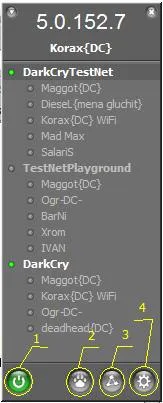
След инсталацията и да започне натискане на бутон. На нея кликнете върху Присъединяване към съществуваща мрежа (за да се присъедините към съществуваща мрежа) и въведете името и паролата за мрежата. За да проверите името: "DarkCryTestNet"; Парола: "123". Тестова мрежа (като всеки друг) винаги работи. Но не винаги има някой.
- Ако до името на друг потребител стои зелена точка или звезда се установява отношението с него.
- Ако зелената точка мига на връзка по време на инсталацията.
- Ако сте около зелената точка се появява светъл кръг, това означава, че има обмен на информация с потребителя.
- Ако до потребителя трябва жълтата точка. това означава, че не е било възможно да се установи chtopryamoe връзка.
- Ако до потребителя трябва синята стрелка надолу, това означава, че не е възможно да се установи пряка връзка и връзката минава през Hamachi сървър, което води до по-високо време за реакция и ниска скорост.
- Ако потребителското име изведнъж пожълтяват и след това тъмно, това означава, че комуникацията с него се губи (най-вероятно изключване на компютъра или в Интернет, без да излизате от Hamachi)
Когато програмата за връзка към централния сървър използва портове 12975 и 32976. Първият (12975), за да се установи връзка, а вторият (32 976) по време на работа. Програмата също така използва diamicheskie локални и отдалечени портове за UDP протокол за комуникация с други потребители. В настройките в "Състояние", като кликнете върху "информация за конфигурация" можете да зададете постоянни UDP и TCP портове и създаде прокси сървър.
Така че, както се препоръчва броят на потребителите в същата мрежа в края на ограниченото използване на окото, за да го напусне, като кликнете върху името на десния бутон на мишката и кликнете върху "Напускане на мрежа". Това важи особено за тест мрежа. Ако сте създали своя собствена мрежа, така че по същия начин можете да премахнете решетката.
Ако искате да създадете свой собствен мрежа - nazhimate бутон и точка, за да Създаване на мрежа Създаване на нова мрежа. Там, въведете името на мрежата и паролата за достъп до нея.
В настройките под "Заглавие", въведете вашето nikneym (потребителско име), ако искате да не отида с името анонимен.
Бутонът се използва за задаване на състоянието ви - Налице (наличен), зает (Busy), Away (Away), или въведен от вас лично (по поръчка)
Ако видите жълта точка до имената на други потребители, това означава, че програмата не може да се установи пряка връзка с потребителя (тунел). Най-често това се дължи на факта, че опитът за връзка е блокиран или защитна стена-рутер. Също така, когато с помощта на рутера може да се наложи корекция на portforwarding'a. За това как да се държи настройка може да се прочете на www.portforward.com (например рутер 3Com 3CRWE554G72T тук)
В 5% от пряка връзка не може да се установи на всички!
Игри за вас и лицето, с което искате да играете трябва да бъдат в една и съща мрежа. В играта за да се свържете, за да изберете LAN.
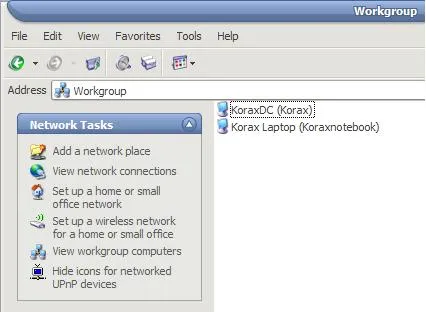
Задайте го "мрежови връзки" в контролния панел на Windows.
Има "Създаване на национална мрежа или малък офис мрежа."
1. Щракнете с десния бутон върху иконата на NIS в системния трей, изберете отворен Norton Security интернет
2. Изберете Norton Internet Security. изберете статус настройки
3. Изберете личната защитна стена. кликнете върху конфигуриране
4. Изберете раздела Разширени. кликнете генерала
5. Кликнете върху Добавяне. изберете разрешително. поставете отметка
6. избират от и. поставете отметка
7. изберете само компютри и сайтове, изброени по-долу. кликнете върху Добавяне на
8. Избор чрез мрежов адрес. в първото поле, въведете 5.0.0.0. Второ 255.0.0.0. Затвори прозореца
9. кликване следващия
10. изберете TCP и UDP. изберете всички видове комуникации. поставете отметка
11. кликване следващия
12 въведете име за това правило (това, което искате), щракнете върху следващото
13. отметка в квадратчето на опцията, която искате, ако не вярвате - това навсякъде
14. Щракнете върху Напред. кликнете финала
Да бъдеш в прозореца Правила Списък изберете правилото е създаден и се придвижи към върха.
За да работи Ping правя същите тези стъпки, но вместо това да избере TCP и UDP ICMP параграф.
1. Разбира се, за подмяна на всичките ви любими Интернет Explorer'u - Mozilla FireFox
2. Свободно programka полезно за играчите - чат в игрите (можете да obschatsya с мъж в играта, дори и да не си играят или да играете друга игра + търсене на сървъра, на който той играе), статистика, avtopatching игра новини - X-Fire
Моят профил X-Fire